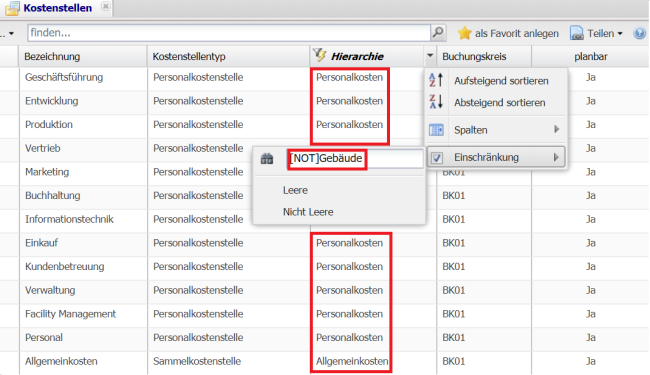FM-Portal
Es gibt mehrere Möglichkeiten, einen Text-Spaltenfilter zu verwenden:
-
Beginnt-mit-Suche: Gib den Text ein, mit dem die gesuchten Daten beginnen.
Beispiel: Alle Mitarbeiter, die einer Kostenstelle zugeordnet sind, die mit „CAFM“ beginnt, können über die Personalliste folgendermaßen gefunden werden, indem du in der Spalte Kostenstelle bei Einschränkung den Wert "CAFM" eingibst.
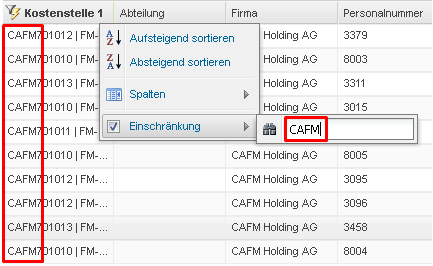
-
Platzhaltersuche mit Sternchen: Du kannst ein Sternchen (*) einsetzen, um diesen als Platzhalter für mehr als ein Zeichen zu verwenden.
Beispiel: Alle Firmen, die Hausmeisterdienste anbieten, können über die Firmentabelle folgendermaßen gefunden werden, indem du in der Spalte Firmenname bei Einschränkung den Wert "*hausmeister* " eingibst.
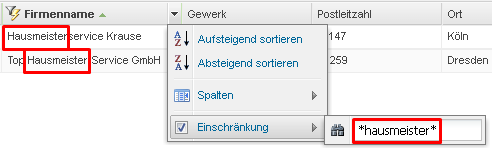
Tipp: Du kannst statt einem Sternchen auch das Prozentzeichen (%) verwenden.
-
Platzhaltersuche mit Unterstrichen: Unterstriche (_) können als Platzhalter für ein einzelnes Zeichen eingesetzt werden.
Beispiel: So findest du heraus, welche Kostenstellen mit „CAFM“ beginnen und mit „10“ enden (die Bezifferung der Kostenstellen ist im Beispiel ist sechsstellig): Gib in der Spalte Kst./Auf. bei Einschränkung den Wert "CAFM____10" ein.
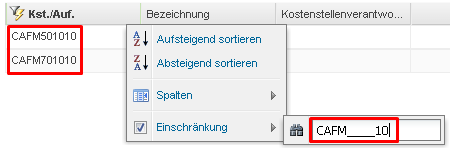
Hinweis: Beide Arten der Platzhaltersuche lassen sich beliebig kombinieren.
Tipp: Statt eines Leerzeichens kannst du auch ein Fragezeichen (?) benutzen.
-
Ist-leer-Suche: Durch die Verwendung des Filters Leere kannst du alle Datensätze ermitteln, die in der Spalte über keinen Wert verfügen. Genauso kannst du die Feldwerte, die nicht leer sind, mit dem entsprechenden Filter finden. Den Filter Nicht leere gibt es nur bei Textfeldern.
Beispiel: So erfährst du über die Personalliste, welche Mitarbeiter keiner Abteilung zugeordnet sind: Gib in der Spalte Abteilung bei Einschränkung ein Leerzeichen ein.
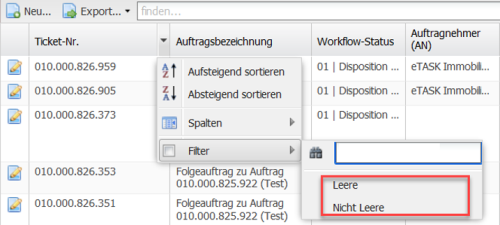
Tipp: Wenn das Leerzeichen mit anderem Text kombiniert wird, wird es als ganz normales Zeichen gewertet, nach dem gesucht wird. Beispiel: "Maria " (mit Leerzeichen) wird "Maria" (ohne Leerzeichen) nicht finden, aber "Maria Luisa".
-
Optionssuche: Durch Eingabe von Ziffern in eckigen Klammern suchst du alle Datensätze, die eine oder beide der Ziffern findet.
Beispiel: So findest du alle Etagen in CGN-AKS2, die als Nummer 2 und /oder 3 enthalten: Gib in der Spalte Etagencode bei Einschränkung den Wert "CGN-AKS2-OG0[23]".
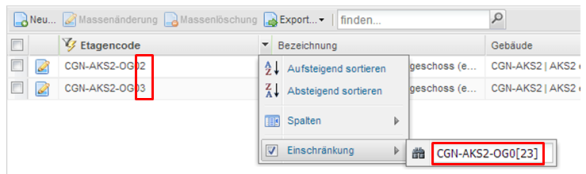
-
Negativsuche: mithilfe von "[NOT]" kann man nach allen Texten suchen, die nicht den eingegebenen Text enthalten.